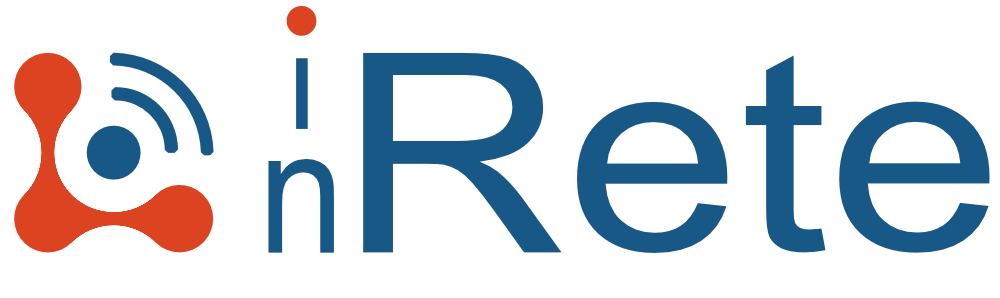Buon pomeriggio scusate, ho installato una camera wi fi nel mio negozio.
Purtroppo non sono stata capace a configurarla in remoto per poterla visionare quando mi allontano, riesco a vederla solo dal pc della mia attivita’!
Uso un router sitecom wl-127, Vi chiedo umilmente AIUTO!
Grazie …
Purtroppo non sono stata capace a configurarla in remoto per poterla visionare quando mi allontano, riesco a vederla solo dal pc della mia attivita’!
Uso un router sitecom wl-127, Vi chiedo umilmente AIUTO!
Grazie …